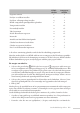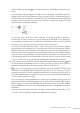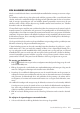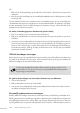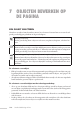Operation Manual
Studio Webdesign 4 Pro 115
wijderen, klikt u op de knop voor de desbetreende rij- of kolomkop en kiest u Verwij-
deren.
* Als u kolommen wilt toevoegen of verwijderen in een bestaande tabel, klikt u op de ko-
lomkop rechts van de laatste kolom en sleept u de muis terwijl u de linkermuisknop in-
gedrukt houdt respectievelijk naar rechts of naar links. De tabel wordt meteen bijgewerkt
terwijl u sleept met de muis. Om rijen toe te voegen of te verwijderen, sleept u de rijkop
onder de laatste rij omhoog of omlaag.
U kunt ook eerst een of meer cellen selecteren en vervolgens Tabel > Invoegen >
Kolom(men) of Tabel > Invoegen > Rij(en) kiezen in de menubalk. In het dialoogven-
ster dat daarop verschijnt, kunt u instellen hoeveel kolommen of rijen u aan de tabel wilt
toevoegen en of u die voor of na de geselecteerde cellen wilt invoegen.
* Selecteer een cellenbereik en kies Tabel > Cellen samenvoegen (of gebruik de gelijkna-
mige opdracht in het snelmenu) als u de geselecteerde cellen wilt samenvoegen, zodat ze
zich over meerdere rijen of kolommen uitstrekken. Let erop dat in de samengevoegde cel
alleen de tekst wordt weergegeven die oorspronkelijk zichtbaar was in de linkerbovenhoek
van het bereik. De oorspronkelijke cellen en de inhoud ervan blijven echter behouden. Als
u de samengevoegde cel weer in afzonderlijke cellen wilt splitsen, selecteert u deze en kiest
u Tabel > Cellen splitsen (of gebruikt u de gelijknamige opdracht in het snelmenu).
Als u alle cellen in een specieke rij of kolom wilt samenvoegen, klikt u op de knop
voor
de desbetreende rij-/kolomkop en kiest u Cellen samenvoegen. Kies Cellen splitsen in
hetzelfde vervolgmenu als u de samengevoegde cellen weer wilt splitsen.
*
Als u een cel (met inbegrip van de tekst, opmaak, ingestelde randstijl en celkleur) naar
een andere cel in dezelfde tabel wilt kopiëren, selecteert u die cel, beweegt u de muis-
aanwijzer terwijl u de Ctrl-toets ingedrukt houdt boven de rand van de geselecteerde cel
totdat het symbool Kopiëren verschijnt en sleept u de cel met ingedrukte linkermuisknop
naar de gewenste positie in de tabel.
* Om een aangepaste achtergrondkleur in te stellen voor de volledige tabel, beweegt u de
muisaanwijzer boven de linkerbovenhoek van de tabel totdat het symbool
verschijnt.
Klik vervolgens één keer om de volledige tabel te selecteren en kies de gewenste vulkleur
op het tabblad Kleur of Stalen. (Lees ‘Een kleuren instellen’ in hoofdstuk 10 voor meer
informatie.)
* Als u voor specieke cellen in de tabel een andere achtergrondkleur wilt instellen, selec-
teert u die cellen en gebruikt u opnieuw het tabblad Kleur of Stalen.